Apple製品との連携、健康管理など様々な用途で活躍するApple Watch。
他のスマートウォッチに比べてもできることが豊富なのが魅力ですが、多機能であるが故にできることがイマイチわからない…と感じている方も多くいるのではないでしょうか。
そこで本記事ではアップルウォッチ歴4年の僕が、Apple Watchがあればできることを厳選して紹介していきます。
Apple Watchをこれから購入したいと思っている方、買ったけどイマイチ使い方がわからないという方の参考になれば幸いです!
タップできる目次
Apple Watchでできること【基本機能編】
まずは日々の生活で役立つApple Watchの基本機能を15個紹介していきます。
基本機能と言いつつ後半は少しだけマニアックになってくる点はご容赦ください。
文字盤のカスタマイズを楽しむ

Apple Watchは約50種類の文字盤が用意されており、自分好みのデザインを楽しむことができます。
文字盤の種類はOSがアップデートされる度に追加されるので、新作の登場が毎年の楽しみの一つになっています。
通常の時計とは違い、いつまでも飽きが来ないのが大きな魅力と言えます。
なお文字盤のデザインを楽しみたいなら常時点灯のApple Watchを購入するのがおすすめ。
参考 Apple Watchの文字盤と機能Apple公式サイトベルト・ケースを交換する

Apple Watchはベルト・ケースを自由に変えることができるのも魅力の一つです。
僕は現在6つほどのApple Watchのベルト・ケースを持っておりTPOに応じて使い分けています。
文字盤とベルトを変えると全く別の時計のようにカスタマイズできるので、いつまでも飽きが来ないのがApple Watchの良いところだなーと思います。
経路案内で目的地へ向かう
iPhoneで目的地をセットしたり、Apple Watch越しにsiriに目的地を伝えると経路案内をしてもらうことができます。
曲がる場所をなどを絶妙なタイミングで知らせしてくれるので、iPhoneの画面を見ながら目的地目指すよりも便利です。
非常に秀逸な機能で、僕自身日常的によくお世話になっています。旅行や仕事で新規の取引先へ向かうときなどに役立ちます。
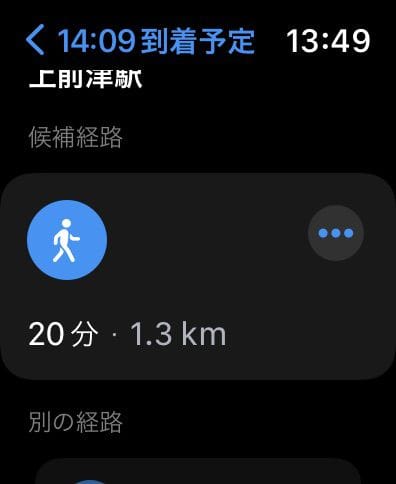

再生している音楽・動画のコントロールする
Apple Watchは再生している音楽や動画の停止・スキップ・などをコントロールすることができます。
混雑している電車の中やランニング中などスマホが取り出しづらい状況下で、手元で音楽・動画再生コントロールができると非常に便利。
iPhoneの通知を確認する
Apple WatchはiPhoneアプリの各種通知をチェックすることができます。
わざわざiphoneを取り出さないでも通知が確認できると、何気なくスマホを開いて無駄な操作をすることがなくなります。
LINEやショートメッセージの中身を確認する
Apple WatchはLINEのメッセージ内容をスマホを開かないでも確認することができます。
あらかじめ用意された「オーケー」「了解」といった定形分であればワンタッチで返信することもできるので、使い方に慣れると割と便利です。
振動アラームが使える
Apple Watchは振動で時間を知らせてくれるアラーム機能を搭載しています。
オフィスや電車で仮眠をとるときだとスマホのアラームを鳴らすのは気が引けますが、Apple Watchの振動アラームなら音を鳴らさずに起きることができます。
手首に振動が伝わるとすごく起きやすいので、僕自身かなりヘビーユーズしている機能です。
Siriでタイマーを起動する
Apple WatchはSiriでさまざまなアプリを音声操作することができます。
その中でも抜群に便利な組み合わせがタイマーの起動です。
Apple Watchのマイクを口元に近づけ「タイマーを〇〇分にセット」と言えば簡単に時間を測れるので、料理などで手がふさがっているときに重宝します。
電話に出る、かける
Apple Watchがあれば、iPhoneにかかってきた電話に出たり、かけたりすることができます。(LINE電話は非対応)
僕は普段寝室になるべくスマホを持ち込まないようにしているのですが、リビングに置いてあるスマホの着信があった際、わざわざ取りに行かなくて済むので重宝しています。
iPhoneのカメラでリモート撮影する
Apple WatchがあればiPhoneカメラを遠隔操作することが可能になります。
iPhoneをミニ三脚で立てたり、壁に立てかけたりすれば簡単に記念写真を撮ることができるので旅行などのシーンで重宝します。
トランシーバーアプリで会話する
Apple Watchには、トランシーバー機能が搭載されており、距離が離れていても相互通話することが可能です。
距離が離れた場所にいる人と電話よりもラフにコミュニケーションを取ることができるのが魅力です。
- お互いがApple Watchを所有している
- Apple WatchをWi-Fi接続中またはiPhoneとペアリング中
1階から2階にいる家族に用事がを伝える時に大声を出したり、わざわざ電話する必要がなくなります。また、広大なキャンプ場やイベント会場などで友人とはぐれてしまったときなどにも活用できます。
スマート家電を操作する
最近登場しているスマート家電の中にはApple Watchとも連携することができるアイテムが数多くあります。
例えば、以前紹介しているスマートロックのセサミでは、Aplle Watchの画面をタップするだけで、鍵の施錠を行うことができます。
今何かスマート家電をお持ちの場合、Apple Watchと連携できるかも調べてみると、面白い使い方が見つかるかもしれません。
懐中電灯・フラッシュライトとして使う
Apple Watchには3種類の懐中電灯・フラッシュライトモードがあります。
- 白く点灯
- 白く点滅
- 赤く点灯
白行く点灯するモードでは、周囲の暗い場所を照らしたり、暗闇の中で道を照らすことが可能になります。停電が起きた時にも便利です。
白く点滅するモードは、暗い時間のランニングやウォーキングの際に、周囲に自分の存在を知らせるセーフティーライトとして活用することができます。
Apple Watchでできること【健康管理・ヘルスケア編】
Apple Watchでできることは、その多くがiPhoneの補完的な役割であることが多いです。
しかし、健康管理に関してはApple Watchでしかできないことが多数あります。Apple Watchを愛用し続けている理由も健康管理が一番の目的です。
ここではApple Watchでできる健康管理周りの使い道を7個紹介していきます。
フィットネスアプリで1日の活動量をチェック
Apple Watchで健康管理をする上一番活躍してくれているフィットネスアプリ。
下記の3つの情報を自動的に記録し続け、スマホやApple Watchのアプリから確認することができます。
- ムーブ(赤)・・・消費カロリー
- エクササイズ(緑)・・・運動時間
- スタンド(青)・・・立ち時間
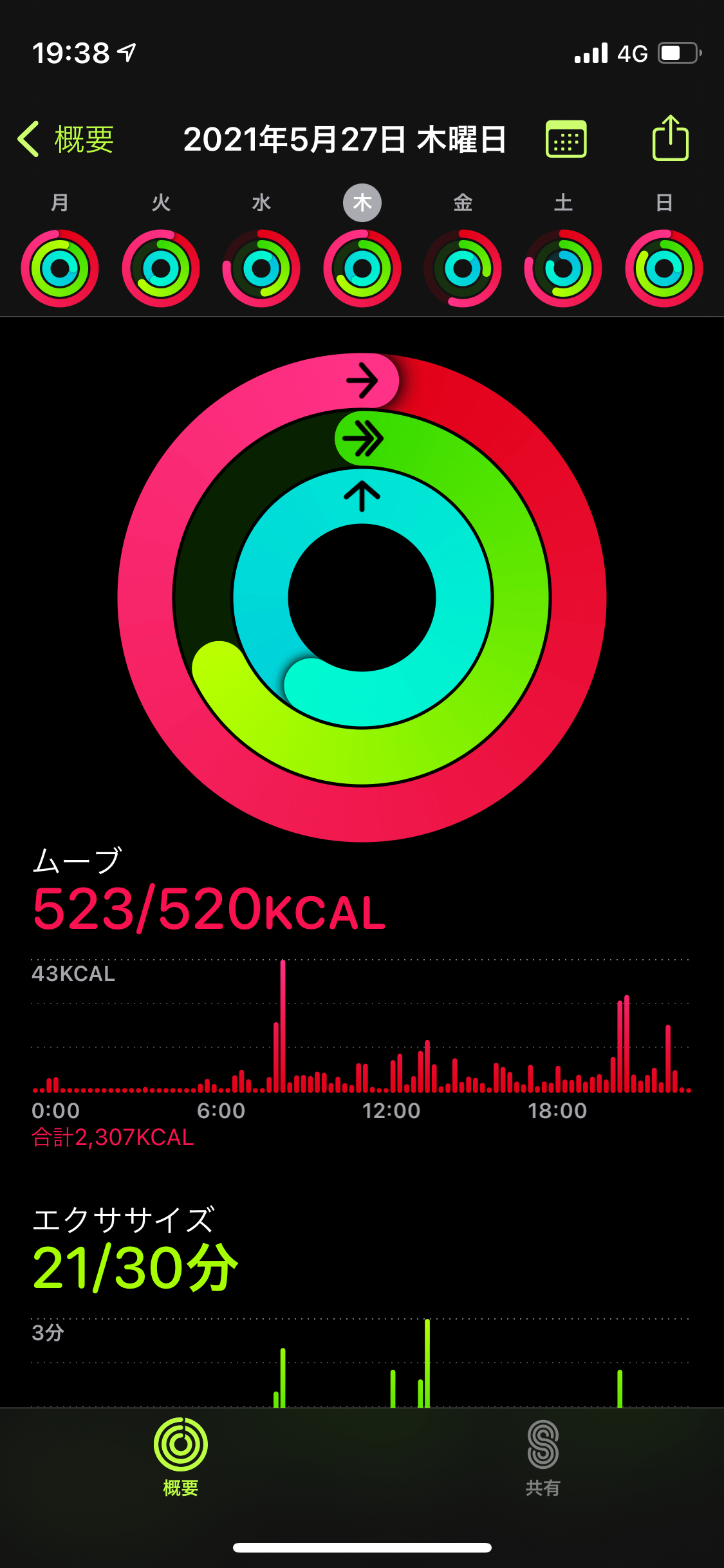
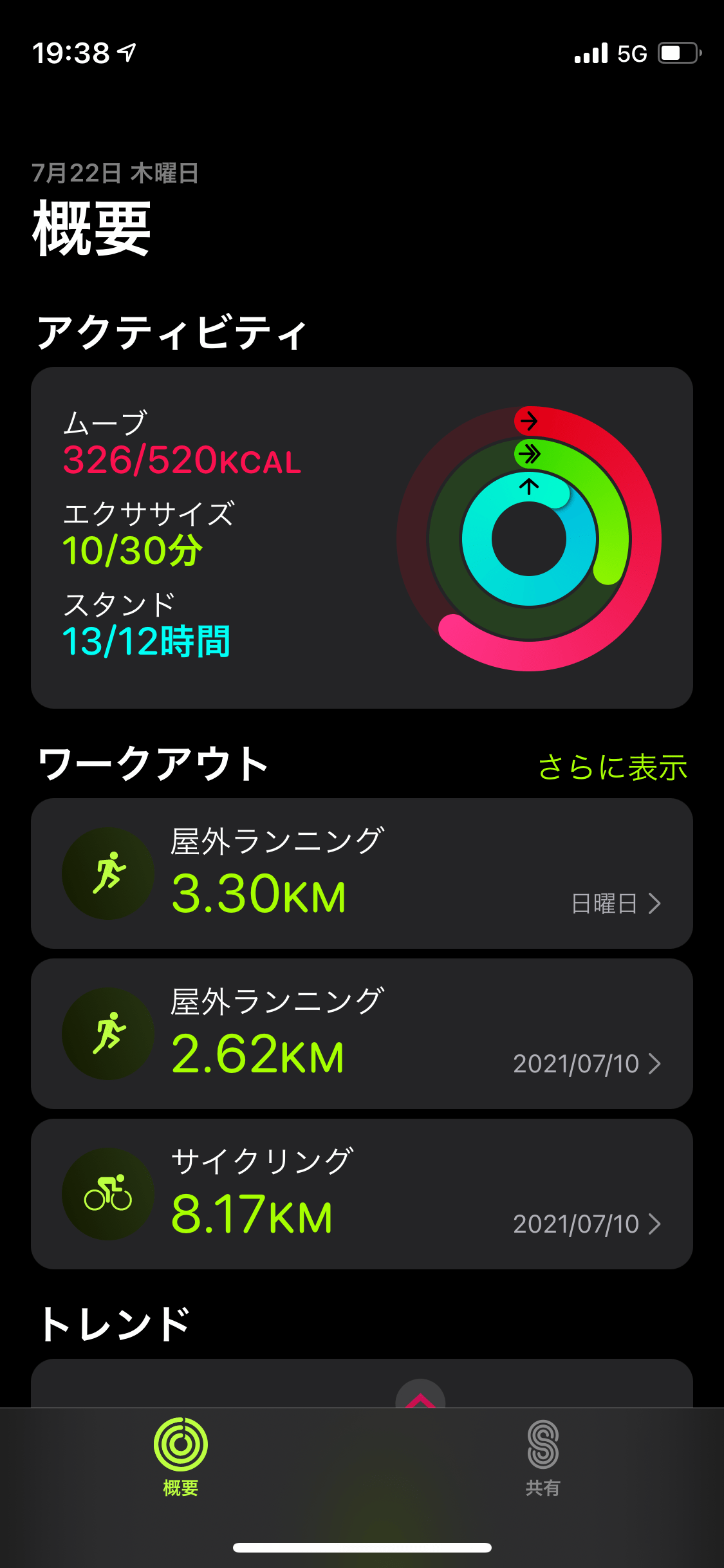
これがあれば今日どれだけカロリー消費できているか一目瞭然。
これを一日のうち数度確認して、下記のような行動を取れば体重が増えないようコントロールしやすくなります。
- 消費カロリー数が少ない場合は仕事後にジョギング、散歩を実施
- リングが一杯にできない時は食事量をセーブして摂取カロリーを調整
ワークアウトで運動の記録を取る
様々なスポーツに合わせて正確に活動量を測ってくれるスポーツモード。
Apple Watchでは16種類のスポーツモードが標準搭載されており、その他のモードもあとから追加可能です。
例えばランニングだと、運動時間・走った距離・平均心拍数・消費カロリーなどの数値を確認できます。
運動した実績を記録してくれて、あとから確認できると運動するモチベーションアップにも繋がります。
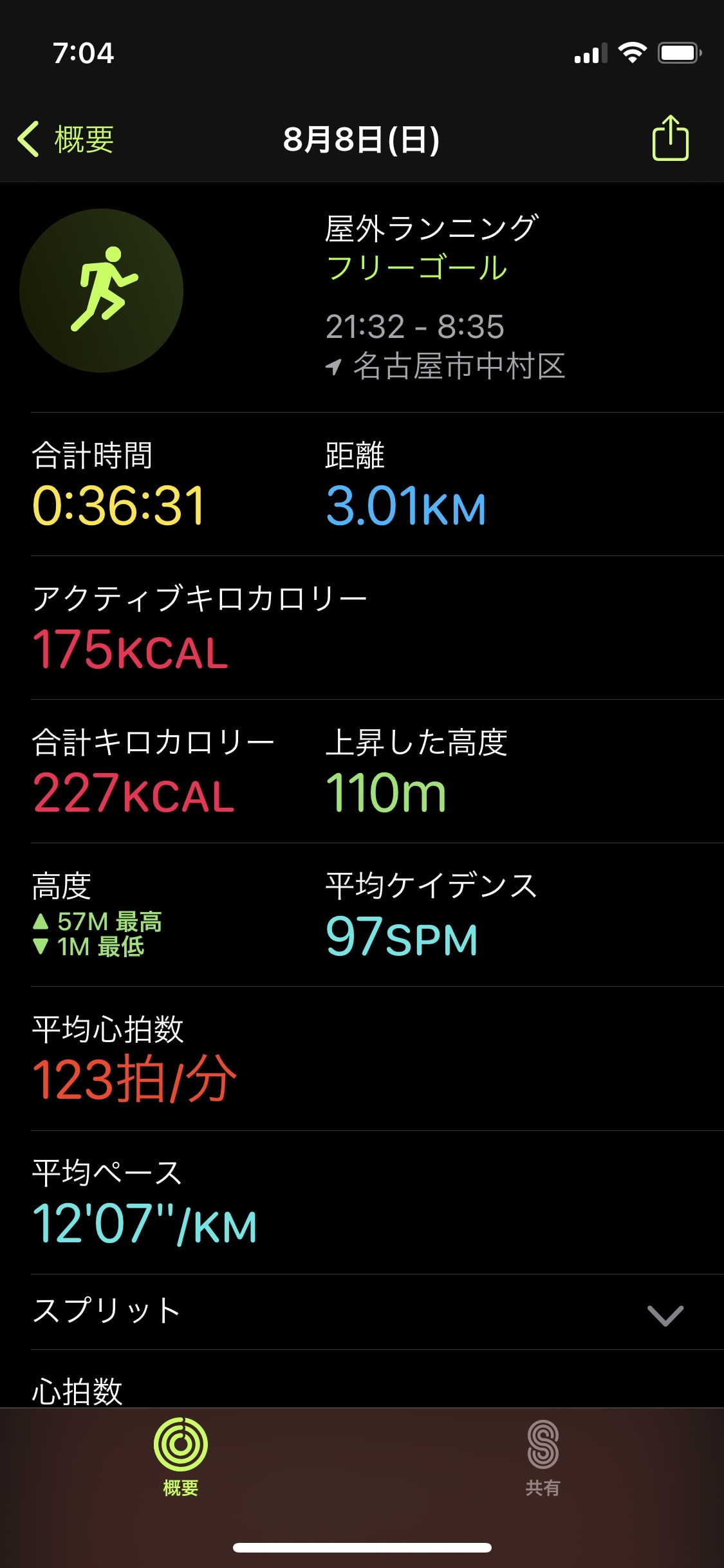
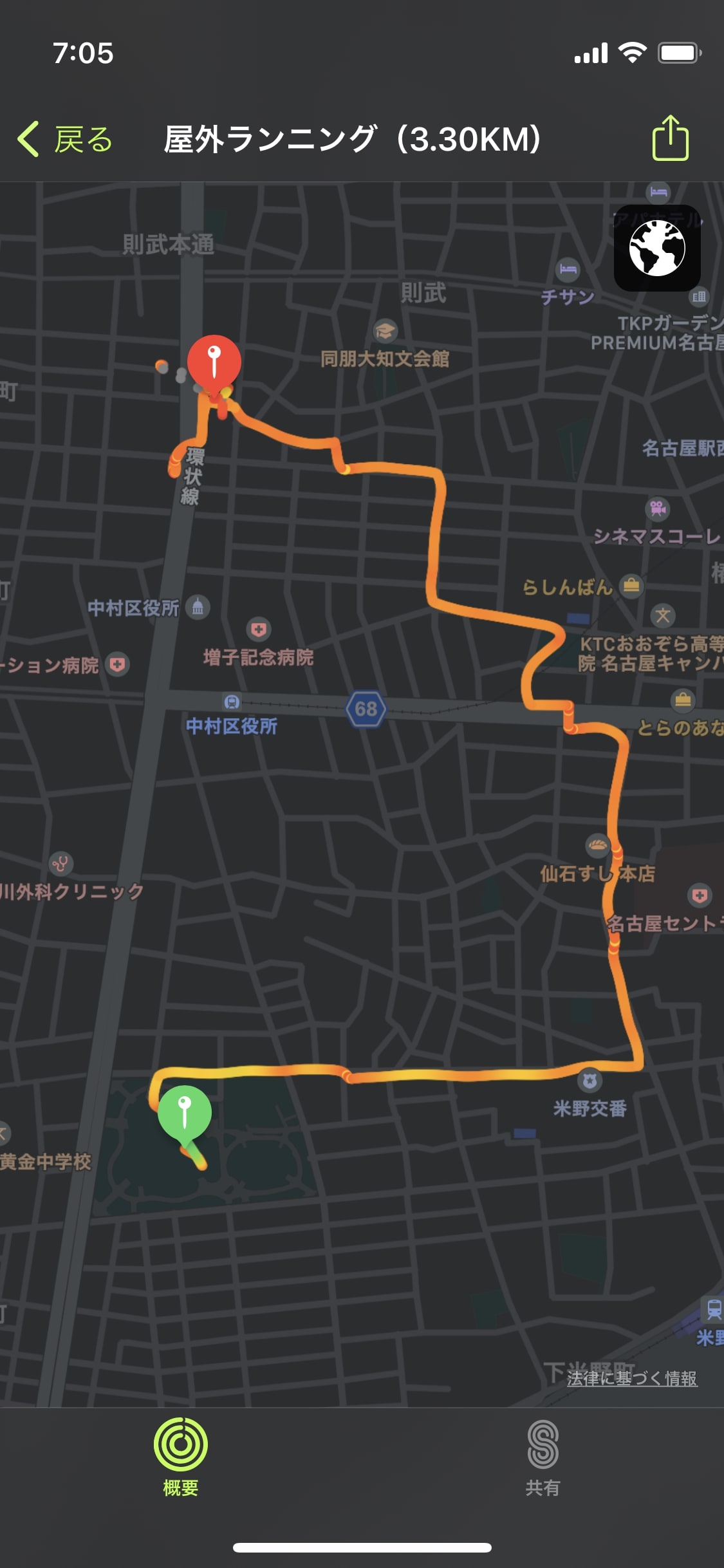
睡眠アプリで睡眠の質をチェック
Apple Watchは有料アプリの「Auto Sleep」を使うと、高い精度で睡眠の質をチェックすることができるようになります。
1ヶ月単位で睡眠の記録を振り返れたり、様々な項目を細かくチェックできるなど使い勝手がかなり良いです。
この数値確認しながら日々の生活していると、良いコンディションで仕事をするには最低どれくらい睡眠が必要なのかがわかってきます。
忙しいビジネスマンの方におすすめのアプリです。
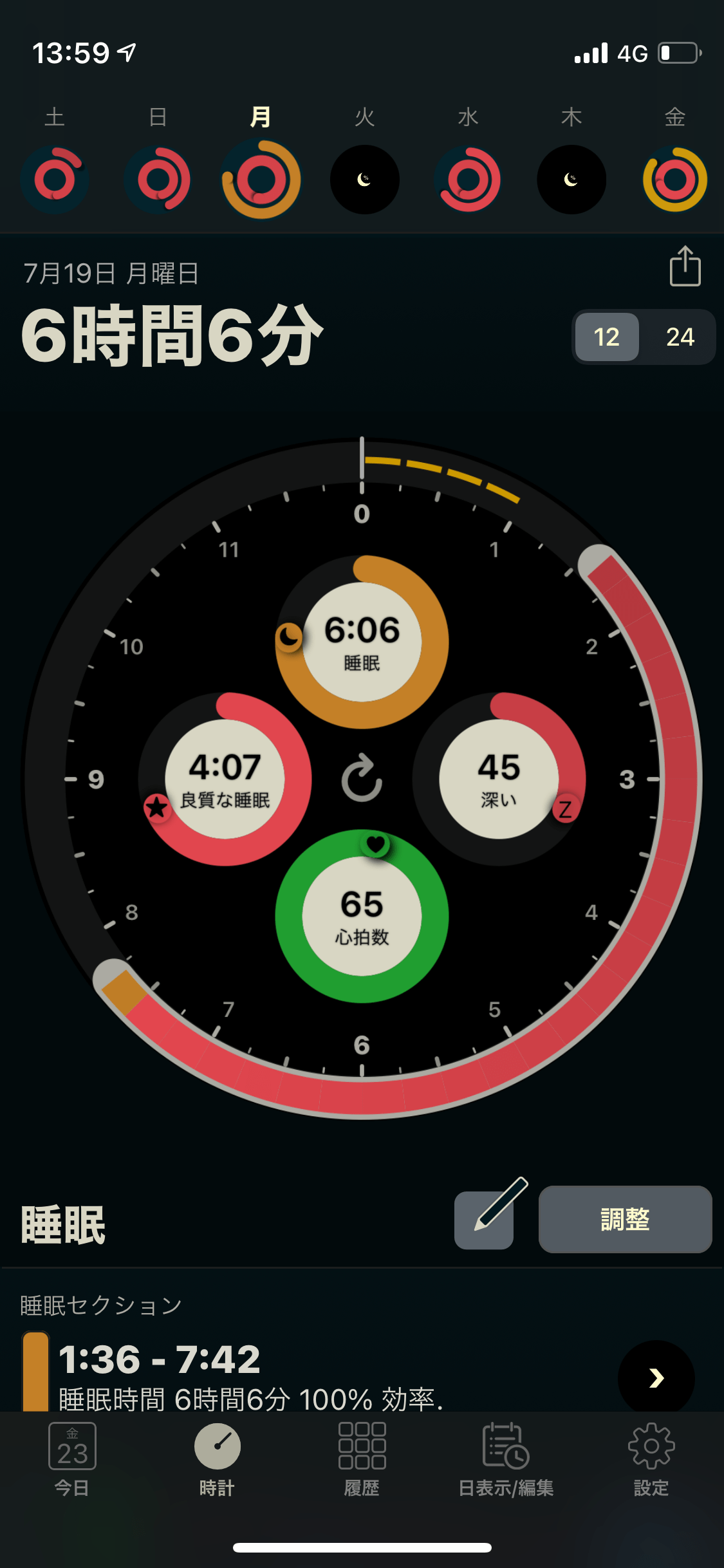
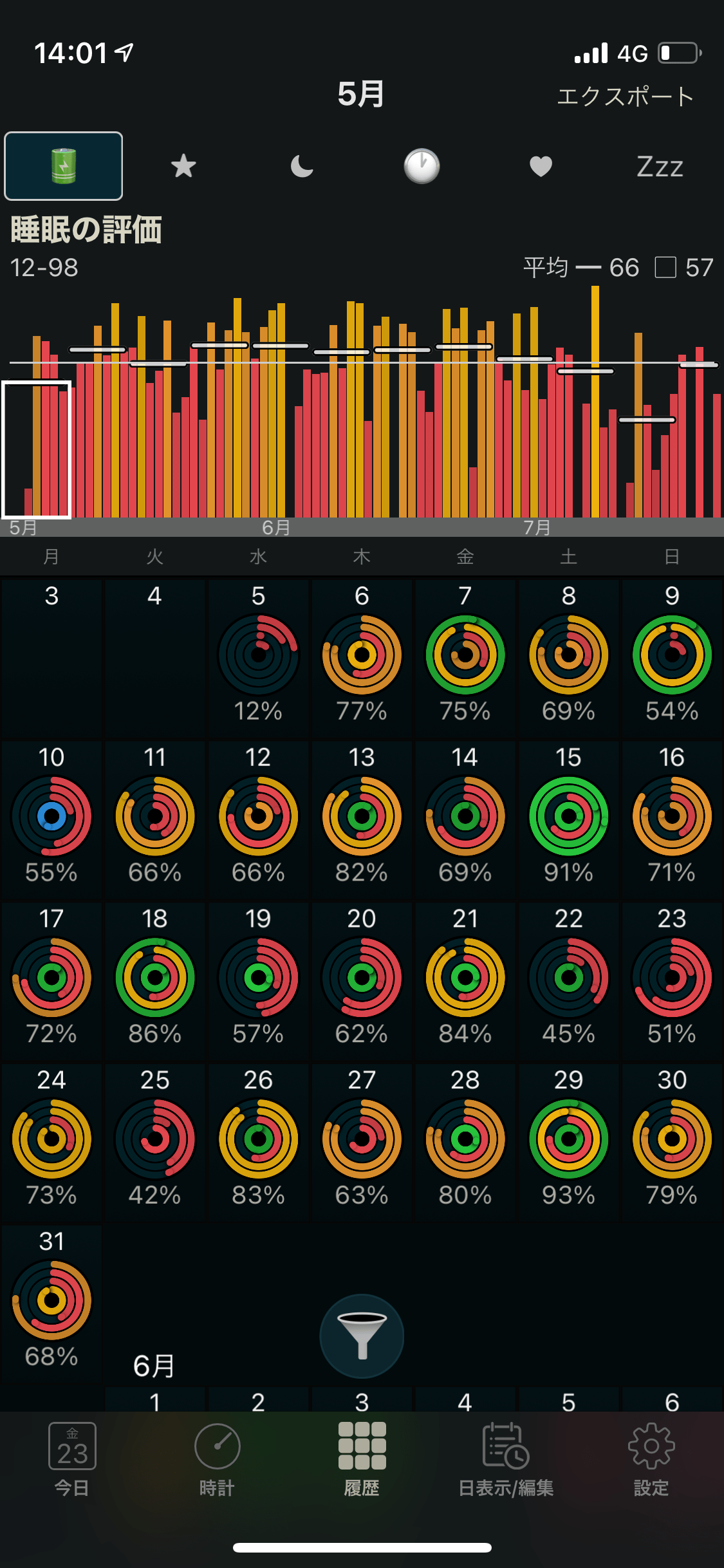
転倒検出 & 緊急通報機能で万が一に備える
Apple Watchには着用者が転倒した場合、内蔵センサーがそれを検知し、その後1分間なんの動作も認められない場合に緊急通報サービスに連絡する機能があります。
緊急連絡先に着用者の位置情報を添えてメッセージを送信し、「どこで転倒したか」も合わせて知らせることも可能です。
万が一の保険として活用することができます。
参考 Apple Watch、極寒のなか転倒した85歳男性の命を救う。通報から12分で消防隊員かけつけengadget血中酸素濃度を測定する
シリーズ6以降のApple Watchに搭載されている血中酸素濃度測定。
血中に取り込まれている酸素のレベルを計測できる機能で、この数字が高いほど、血液の流れが上手く行われていると判断することができます。
新型コロナウィルスの重症化の目安にもなると注目されている機能です。
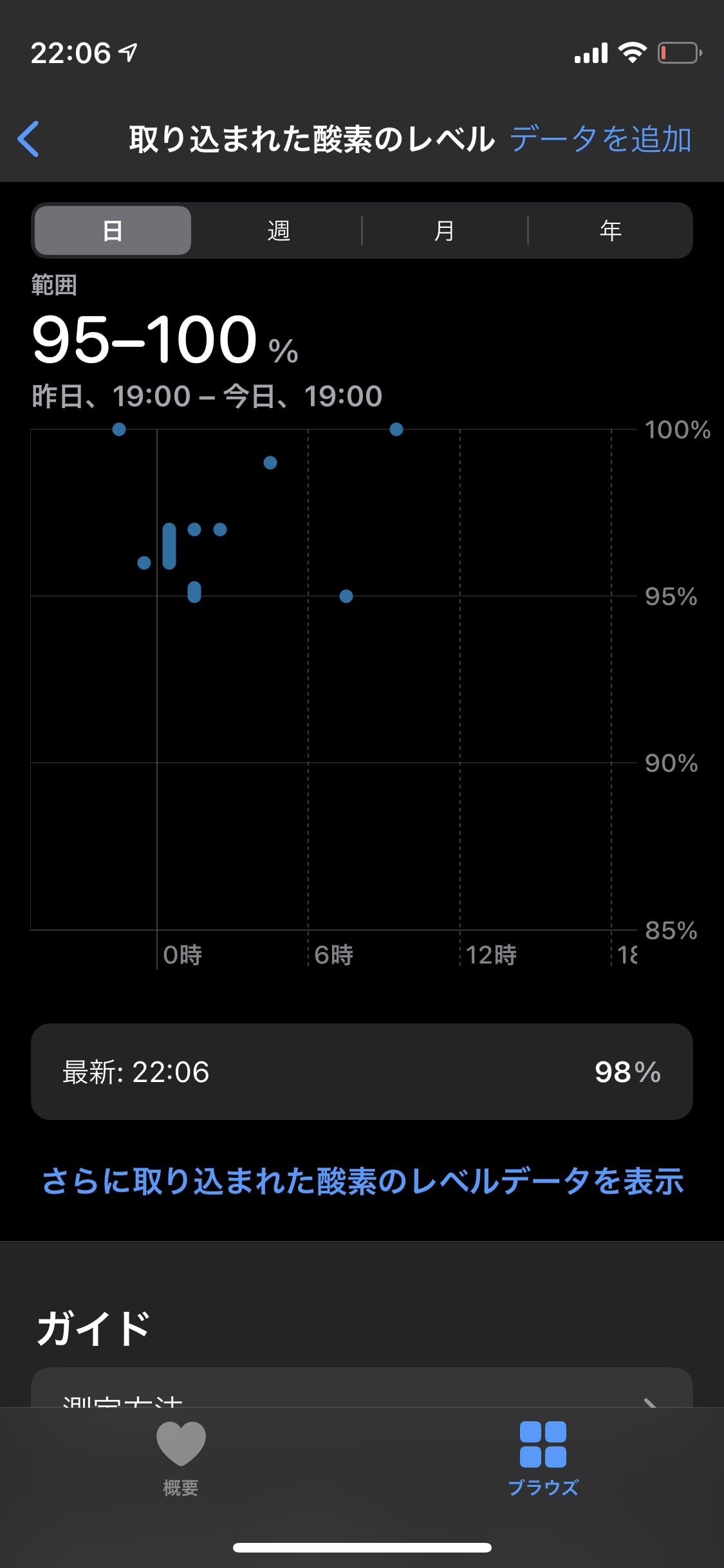
電気心拍センサーで心拍数をチェック
シリーズ5以降のApple Watchに搭載されている電気心拍センサー。
心拍数を記録し、数値に異常があると通知してお知らせしてくれる機能で、緊急時に医師の診断をサポートする健康記録としても活用することができます。
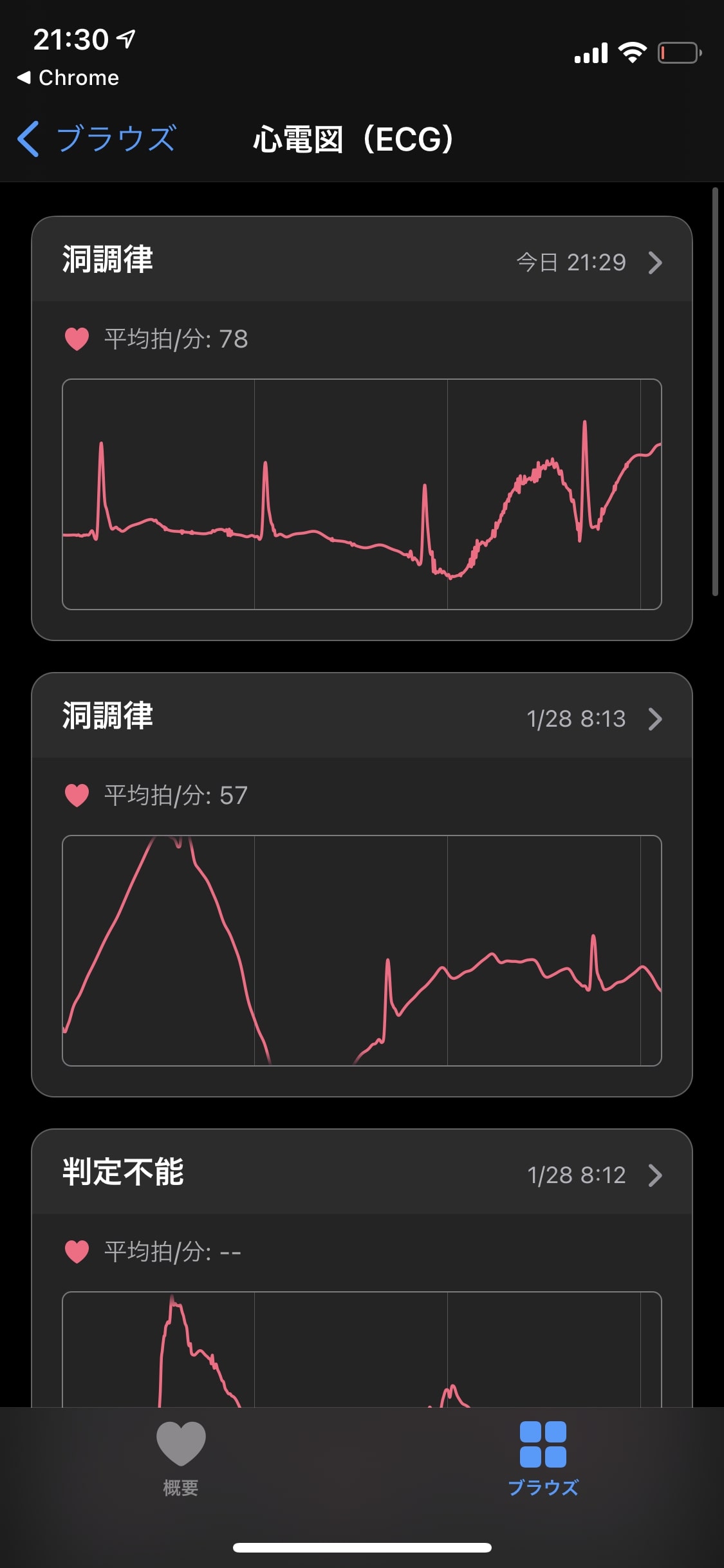
Apple Watchでできること【決済編】
Apple Watchがあれば日々の買い物や外出時の移動を簡単に済ますことができるようになります。
ここでは決済周りでアップルウォッチができることを3つ紹介します。
Suicaの改札を通る
Apple WatchはFeliCaチップを搭載しているので、Suicaを使用することができます。
レジでの支払いや改札を通るときにわざわざスマホを取り出さなくて済むのはとても便利です。一度使い始めるとやめられなくなります。
ちなみに改札を通る際はわざわざ画面側をパネルにかざさないでもしっかり反映してくれるので、無理に手首をひねる必要はありません。
電子決済をする
Apple Watchは下記のように複数の電子決済にも対応しています。
- Suica
- iD
- QUICPay
- LINE Pay
これらを活用するとコンビニなどのちょっとし買い物をスピーディーに行うことができて便利です。
レジに置いてある決済端末は向かって左側にあることが多いので、Apple Watchを左腕に身に付けている場合もスムーズにかざせます。
PayPayのQRコード決済を行う
上記の非接触型決済以外にもApple WatchはPayPayのQRコード決済にも対応しています。
Apple WatchからPayPayのアプリを立ち上げてQLコードを読み込んで貰えば、すぐに会計を済ますことができます。
僕は楽天Payユーザーをメインに使っているので、いつかPayPayと同じように決済ができる日が来るのを楽しみに待っています。
Apple Watchでできること【Apple製品連携編】

Apple Watchはその他Apple製品との連携も長けているのが特徴です。
ここではApple Watchがあればできる代表的なApple製品連携を4つ紹介します。
遠隔でiPhoneを鳴らして捜索(iPhoneを探す)
生活しているとふと手元にiPhoneが見当たらなくて「あれ、どこ置いたっけ?」となるシーンって結構あるんじゃないかと思います。
そんな時に便利なのが「iPhoneを探す機能」です。
Apple Watchのコントロールパネルからスマホマークをタップすれば、遠隔でiPhoneの音を鳴らすして、効率よく捜索をすることができます。
AirTagが手元から離れたときに通知を受け取る
Apple Watchは「探す」機能で管理されているデバイスが手元から離れたときに通知を受け取ることができます。
Airtagのついた貴重品などの置き忘れにいち早く気がつくことができるようになるので紛失防止に効果的です。
iPhoneのロック画面を解除する
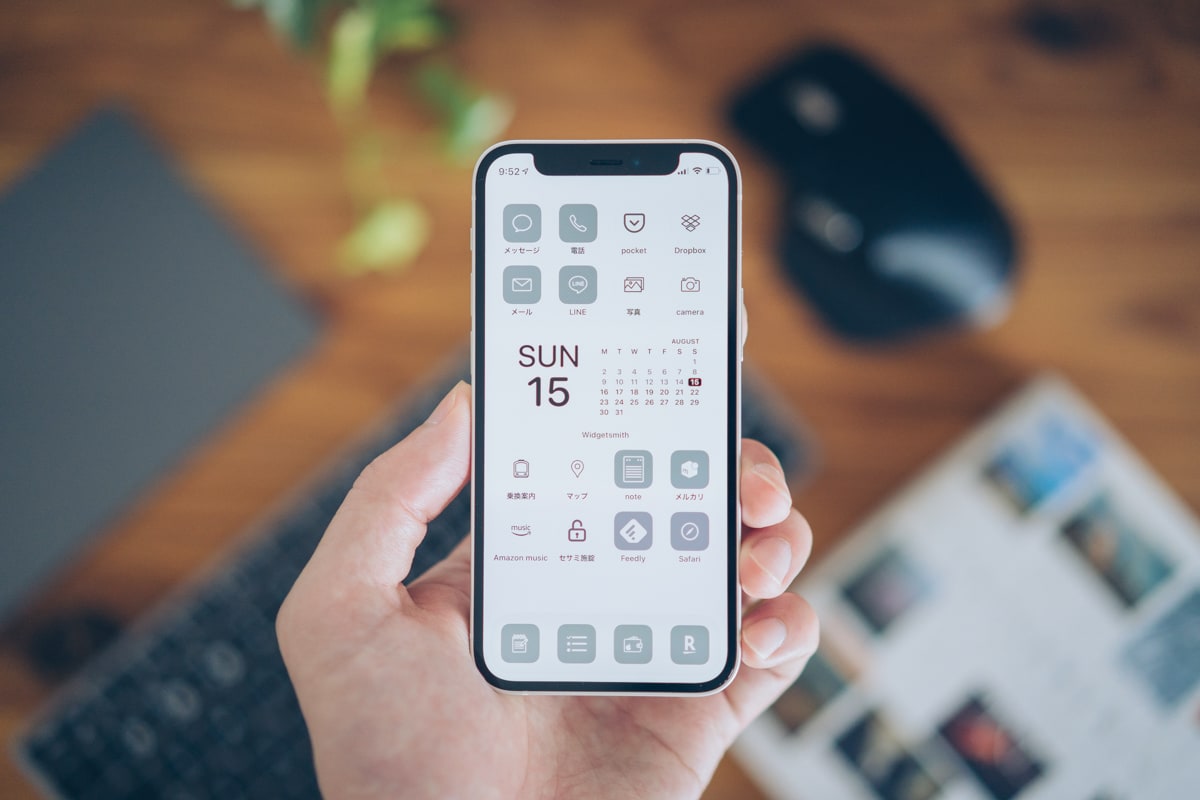
このご時世、外出時にはマスクの着用が必須です。
iPhoneはFaceIDで画面ロックが解除される仕様なので、マスクをしていると不都合です。
しかし、Apple Watchを身につけていれば、マスクをしている状態でもiPhoneのロックを解除することができるので、外出時も快適にiPhoneを使用することができます。
MacBookのロックを解除する

MacBookのロックを解除する場合、パスワードを入力したり、Touch IDを使用するのが一般的です。
しかし、Apple WatchがあればMacBookに近付いただけでロックを解除することができ、よりスピーディーに作業を再開することができます。
僕は普段MacBookをクラムシェルモードで使用することが多いので、Apple Watchの存在にかなり助けられています。
MacBookに近付いた時に少しApple Watchが振動して解錠される感覚が心地よいもの気に入っています。
Apple Watchと格安スマートウォッチの違いについて

下記の記事では1万円程度で購入することができる格安スマートウォッチとApple Watchではできることにどんな差があるのかを紹介しています。
初めて購入する場合にはこちらの記事も読んでおくとApple Watchを購入するかどうかの判断材料になると思うので、是非チェックしてみてください
 Apple Watchと格安スマートウォッチの違いは何?HUAWEI WATCH FITと比較してみた
Apple Watchと格安スマートウォッチの違いは何?HUAWEI WATCH FITと比較してみた
Apple Watchがあればできること25選 まとめ
アップルウォッチを身につけているとできることを25個厳選紹介してきました。
Apple Watchがあれば、健康管理の意識が非常に高まりますし、iPhoneを取り出さなくても色々なことが実現できるようになります。
豊富な文字盤やベルトもあり、ファッションとしても楽しむことができるのも魅力です。
今回紹介したアップルウォッチのできることに10個ぐらい魅力を感じた部分があれば、きっと導入してみて満足いくと思います。
ぜひApple Watchを購入するかの判断材料にしてください。








